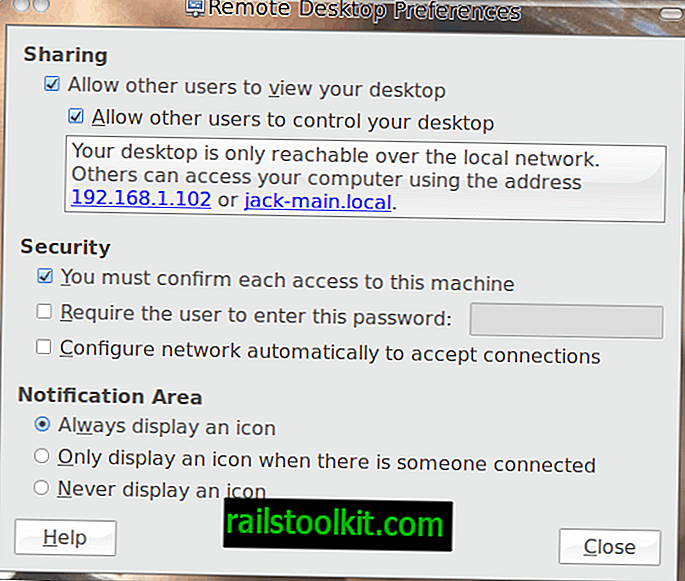Mens utgivelsesdatoen for Windows 10-jubileumsoppdateringen er 2. august 2016, vil ikke alle brukere motta oppdateringen på den datoen da Microsoft planlegger å rulle den ut gradvis.
Microsoft planlegger å levere oppdateringen via Windows Update fra kl 19:00 CET, og via Media Creation Toolkit omtrent samtidig.
Oppdatering : Den nye versjonen av Media Creation Toolkit er utgitt. Forsikre deg om at du sjekker versjonen etter nedlastingen for å forsikre deg om at den er den oppdaterte. Instruksjoner for hvordan du gjør dette er listet i kapittelet for nedlasting og installering.
Å bruke Media Creation Toolkit har to fordeler: for det første kan du få oppdateringen tidligere, og for det andre kan du laste ned og lage installasjonsmedier i stedet for å oppdatere PCen direkte. På denne måten kan du blant annet utføre offlineoppdateringer.
Merk : Vi foreslår at du tar sikkerhetskopi av viktige data før du fortsetter. Det er ideelt å opprette en sikkerhetskopi av systemet slik at du får et alternativ til å gjenopprette den hvis du får problemer under oppdateringen eller etterpå. Oppdateringen skal plukke opp alle filer og programmer, slik at de forblir tilgjengelige. Noen programmer kan imidlertid fjernes hvis de ikke er kompatible med den nye versjonen av Windows 10.
Last ned og installer Windows 10 jubileumsoppdatering

For å komme i gang, gå over til Microsofts hjemmeside og klikk på "Last ned verktøyet nå" -knappen for å komme i gang. Dette laster ned Media Creation Tool til systemet ditt.
Du finner instruksjoner om hvordan du bruker programmet når det er lastet ned på nettstedet i tillegg hvis du trenger dem.
Tips : For å sikre at du har riktig versjon, høyreklikker du på MediaCreationTool.exe-filen og velger Egenskaper. Bytt til detaljer, og kontroller at versjonen leser 10.0.14393.

Når du kjører programmet, får du to alternativer for å fortsette Når du har lest lisensvilkårene grundig, vises følgende alternativer:
- Oppdater til den nyeste versjonen av Windows 10.
- Lag installasjonsmedier for manuell installasjon av operativsystemet eller oppdateringen.
Begge alternativene er fine. Å lage installasjonsmedier er nyttig hvis du vil oppdatere flere PC-er, eller trenger å oppdatere en annen PC, eller ønsker å holde installasjonsmediet for hånden dersom det skulle oppstå behov for å installere Windows på nytt.
Hvis du vil ha en så rask oppdatering som mulig, velger du alternativet "oppdater til den nyeste versjonen av Windows 10" i stedet.
Programmet kobles til Microsoft-serveren og laster ned installasjonsfilene for Windows 10. Dette kan ta en stund når Gigabyte med data blir lastet ned.
Tips : Mens du venter, kan du sjekke AnandTechs episke vei til redstone-artikkelen.

Verktøyet bekrefter nedlastingen etterpå, og begynner å lage Windows 10-mediet som brukes til å oppgradere Windows 10 til jubileumsoppdateringsversjonen.
Prosessen skal være betydelig raskere enn nedlastingen.

Verktøyet ser etter oppdateringer etterpå, som også kan ta et øyeblikk å fullføre.

Så, etter et par skjermbilder til å sjekke PC-en og gjøre noen få ting klar, og en annen visning av lisensvilkårene, og en annen oppdateringssjekk, slik at PCen har nok plass, blir du spurt om hva du skal beholde.

Hvis du har valgt å oppdatere systemet, velger installasjonsprogrammet automatisk å installere riktig utgave av Windows 10 og beholde alle personlige filer og apper.
Du kan endre det hvis du vil starte med en tom skifer, men mister tilgangen til alle filer som er lagret og programmer som er installert på enheten når du gjør det.
Følg instruksjonene i etterkant for å fullføre oppdateringen til den nye versjonen.
Bruker Windows Update for å oppdatere Windows 10

Hvis du foretrekker å bruke Windows Update for å oppdatere en enhet som kjører Windows 10 til jubileumsoppdateringsversjonen, kan du gjøre det også.
Vær imidlertid oppmerksom på at du kanskje ikke får det med en gang Microsoft sa at utrullingen ville være gradvis. Fortsatt kan oppdateringer bli tilgjengelig allerede klokken 19:00 CET 2. august 2016.
- Trykk Windows-I for å åpne Innstillinger-applikasjonen.
- Velg Oppdater & sikkerhet.
- Klikk på knappen "se etter oppdateringer".
Windows bør plukke opp jubileumsoppdateringen og enten installere den direkte eller tilby å installere den.
Det er oppført som "Funksjonsoppdatering til Windows 10, versjon 1607" på Windows Update.
Sørg for at jubileumsoppdateringen er installert

En kumulativ Windows 10-oppdatering KB3176929 blir levert via Windows Update etter at jubileumsoppdateringen er installert.
Gjør følgende for å finne ut om du kjører jubileumsoppdateringen på en maskin:
- Trykk på Windows-tasten, skriv winver og trykk enter-tasten.
Vinduet som åpnes skal lese "Versjon 1607 (OS Build 14393.10)".
Tips : Forsikre deg om at du kjører Diskopprydding etter at du har installert jubileumsoppdateringen (og kontrollert at alt fungerer), da du vil frigjøre Gigabyte med diskplass.